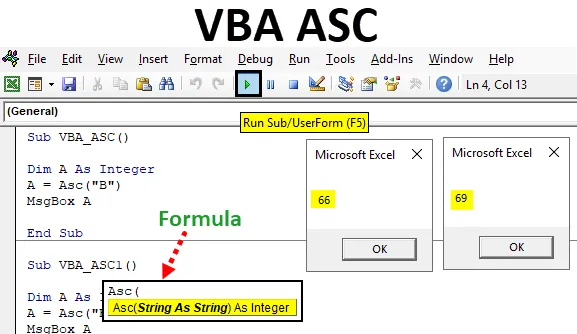
Excel VBA ASC
ASCII, qui est le code standard américain pour l'échange d'informations, a introduit une structure appropriée pour chaque numéro et alphabet. Et ces codes ASC sont fréquemment utilisés dans de nombreux langages de programmation. Dans VBA également, nous avons ces codes ASC applicables à bien des égards. Ces codes sont créés pour chaque langage de programmation afin que l'ordinateur puisse comprendre lequel est alimenté. ASCII est la représentation numérique de chaque mot et alphabet.
En ASC, nous avons différents types de caractères imprimant des caractères (qui peuvent être vus) à des caractères non imprimables (qui ne peuvent pas être vus comme un processus ou des espaces). Par exemple, nous quelqu'un vous dit «Bonjour» alors il est communiqué avec des ondes sonores. Maintenant, si nous voulons le transférer dans un ordinateur ou envoyer un message à n'importe qui, alors l'ordinateur convertira le texte «Bonjour» en codes ASC, puis le message sera transféré à cette personne. Mais encore une fois, cette personne recevra le message dans un texte, pas dans certains codes.
Formule pour la fonction ASC dans Excel VBA
Voyons ci-dessous la formule de la fonction ASC dans VBA.
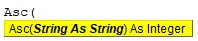
Comment utiliser la fonction ASC dans Excel VBA?
Voici les différents exemples d'utilisation de la fonction ASC dans Excel à l'aide du code VBA.
Vous pouvez télécharger ce modèle Excel VBA ASC ici - Modèle Excel VBA ASCExcel VBA ASC - Exemple # 1
Nous pouvons obtenir le tableau de l'ASC sur le site Web de l'ASCII. Nous avons déjà montré ce tableau pour référence. Vous trouverez ci-dessous le tableau contenant les codes ASC Dec, Hex, HTML pour les caractères spéciaux non imprimables et les alphabets de A à Z.
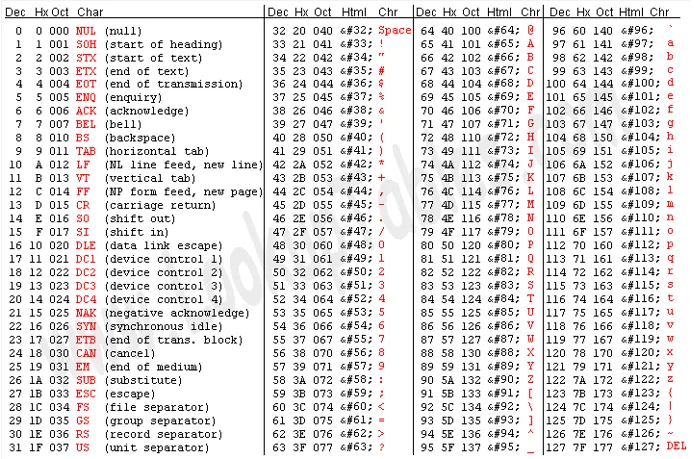
Et de plus, nous avons des codes ASC pour les caractères spéciaux et certains signes mathématiques ainsi que ci-dessous à partir de 128 à 255.
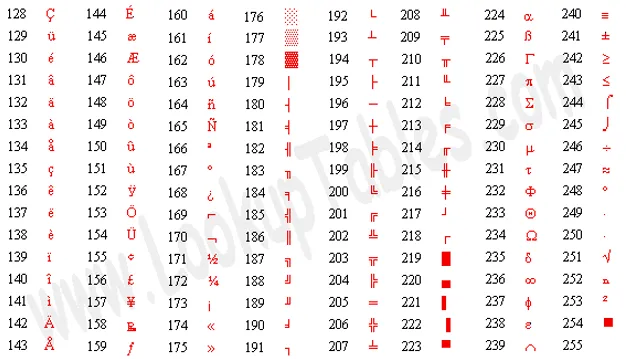
Au total, nous avons 255 codes ASC qui peuvent être utilisés dans VBA. Maintenant, nous allons également implémenter ces codes dans VBA.
- Accédez à l'option de menu VBA Insert et ouvrez un module comme indiqué ci-dessous.
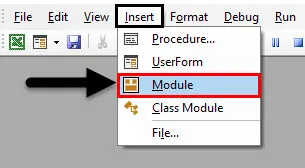
- Maintenant, dans le module ouvert, écrivez la sous-catégorie de la fonction ASC VBA comme indiqué ci-dessous.
Code:
Sub VBA_ASC () End Sub
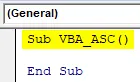
- Après cela, définissez une variable DIM avec n'importe quel nom, disons que c'est « A » et affectez-lui des entiers. Bien que nous donnerons du texte et des nombres en entrée à la variable A, mais en utilisant Integer car la fonction VBA ASC considère les entiers comme une sortie dans laquelle l'entrée sera une chaîne. Nous verrons cela plus loin.
Code:
Sub VBA_ASC () Dim A As Integer End Sub
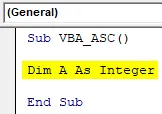
- Attribuez maintenant la variable A à la fonction ASC comme indiqué ci-dessous.
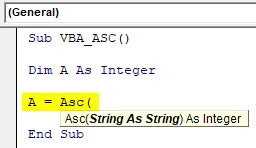
- Maintenant, sélectionnez n'importe quel mot ou alphabet selon les besoins à l'intérieur des crochets comme indiqué ci-dessous.
Code:
Sub VBA_ASC () Dim A As Integer A = Asc ("B") End Sub
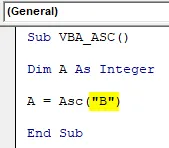
- Maintenant, pour voir la valeur du code ASC, il est préférable d'utiliser la boîte de message. Attribuez une MsgBox à la variable A comme indiqué ci-dessous.
Code:
Sub VBA_ASC () Dim A As Integer A = Asc ("B") MsgBox A End Sub
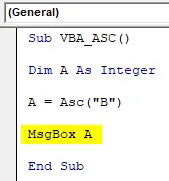
- Une fois cela fait, cliquez sur le bouton de lecture qui se trouve sous la barre de menu pour exécuter le code.
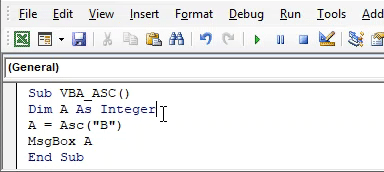
Nous verrons, le code ASC de l'alphabet «B» arrive comme 66 . C'est le même code mentionné dans le tableau ACS que nous avons été au début de l'exemple-1.
Excel VBA ASC - Exemple # 2
Dans cet exemple, nous verrons comment un mot complet sera encodé à l'aide de VBA ASC. Pour cela, nous utiliserons la même structure de code que celle que nous avons vue dans l'exemple-1, en ne gardant que les crochets de la fonction ASC vides comme indiqué ci-dessous.
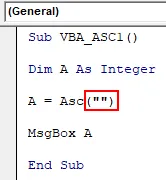
Insérons maintenant n'importe quel mot dans ces crochets. Prenons le mot « Excel »
Code:
Sub VBA_ASC1 () Dim A As Integer A = Asc ("Excel") MsgBox A End Sub
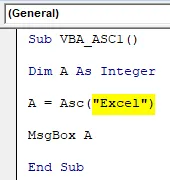
Maintenant, compilez le code et exécutez-le après cela. Nous verrons que la fonction ASC a généré le code ASC 69 comme indiqué ci-dessous.
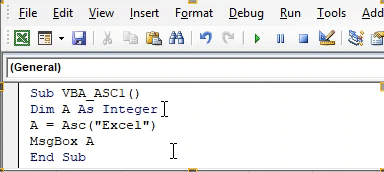
Et si nous faisons correspondre ce code ASC avec la liste que nous avons vue dans l'exemple-1, nous verrons que pour le capital E qui est au début d'Excel est marqué 69.
Excel VBA ASC - Exemple # 3
Dans cet exemple, nous verrons comment une lettre minuscule du même mot peut donner un code ASC. Pour cela nous considérerons le même mot que nous avons vu ci-dessus exemple «Excel» mais nous garderons «e» en minuscules. Considérez le même corps de code que nous avons utilisé ci-dessus.
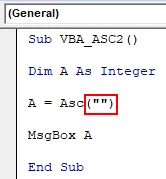
Maintenant, dans cette parenthèse, écrivez « excel » en minuscules.
Code:
Sub VBA_ASC2 () Dim A As Integer A = Asc ("excel") MsgBox A End Sub
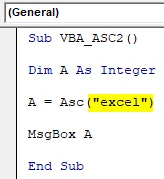
Encore une fois, compilez et exécutez le code. Nous verrons, pour les minuscules «e», le code ASC arrive en 101 comme indiqué ci-dessous.
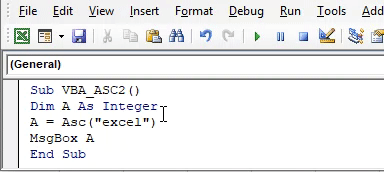
Si nous faisons correspondre cela avec la liste montrée dans l'exemple-1, nous verrons, pour chaque alphabet minuscule, un code ASC distinct donné différent de celui des lettres majuscules.
Excel VBA ASC - Exemple # 4
Dans cet exemple, nous verrons comment un caractère spécial peut être utilisé pour en extraire le code ASC. Encore une fois, nous continuerons d'utiliser le même format de code que celui que nous avons vu dans l'exemple-1.
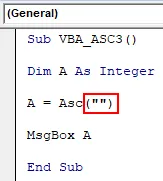
Insérez maintenant tout caractère spécial pouvant être utilisé dans le codage VBA. Nous utilisons principalement une esperluette (&) en VBA sous différentes formes. Nous allons donc continuer avec la même chose ici aussi.
Code:
Sub VBA_ASC3 () Dim A As Integer A = Asc ("&") MsgBox A End Sub
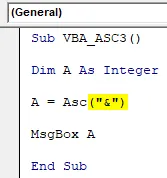
Compilez à nouveau le code et exécutez. Nous verrons la boîte de message contenant le code ASC comme 38 comme indiqué ci-dessous.
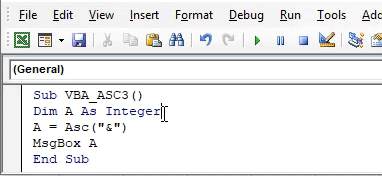
Et si nous faisons correspondre ce code avec le tableau montré dans l'exemple-1, nous verrons, car le code ASC et commercial (&) ASC est défini comme 38.
Avantages d'Excel VBA ASC
- Le code ASC est très révolutionnaire lors de son introduction, car il est très utile pour normaliser la transmission des codes et des messages informatiques.
- Pour chaque lettre respective des majuscules et des minuscules, ASCII a donné un code ASC séparé afin que le mot en majuscules et en minuscules soit codé lors de son alimentation.
Choses dont il faut se rappeler
- VBA ne prend pas en compte les codes ASC des symboles mathématiques complexes qui sont les codes ASCII étendus. Un seul caractère simple peut être utilisé pour obtenir le code ASC de décembre.
- Les alphabets majuscules et minuscules ont des codes ASC différents.
- VBA génère uniquement des déc. De codes ASC.
- Une fois terminé, vous devez enregistrer le fichier au format Excel activé par macro. Pour que le code VBA puisse être conservé.
Articles recommandés
Ceci est un guide de la fonction ASC VBA. Ici, nous discutons de l'utilisation de la fonction ASC dans Excel VBA avec des exemples pratiques et un modèle Excel téléchargeable. Vous pouvez également consulter nos autres articles suggérés -
- Comment utiliser la fonction de correspondance VBA?
- Fonction DCOUNT dans Excel
- Tutoriels sur VBA StrComp
- Fonction COMBIN dans Excel